| 1 | Cargue los documentos. |
| 2 | Haga clic en el icono Aparecerá la ventana de ControlCenter4. |
| 3 | Seleccione la pestaña Escanear. 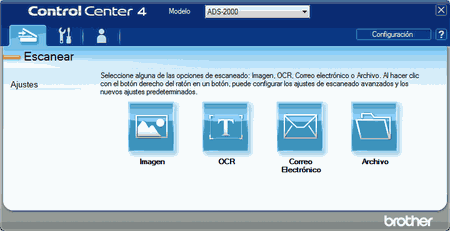 |
| 4 | Haga clic derecho en el botón que desee cambiar [ |
| 5 | Seleccione Ajustes de botón desde la lista. Aparecerá el cuadro de diálogo del ajuste (el ejemplo siguiente corresponde al cuadro de diálogo de Imagen). 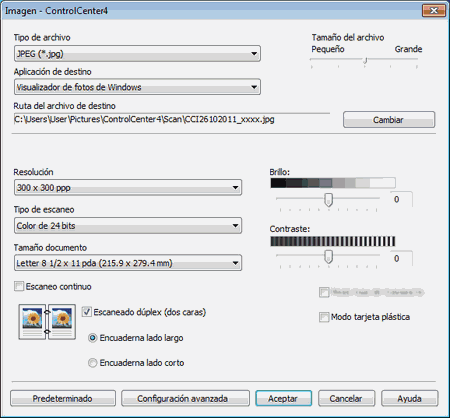 |
| 6 | Active la casilla de verificación Escaneado dúplex (dos caras). |
| 7 | Seleccione Encuaderna lado largo o Encuaderna lado corto en función del diseño del documento que se muestra en la siguiente tabla. |
| 8 | Cambie otros ajustes en caso necesario (consulte Cambiar los ajustes de escaneado). |
| 9 | Haga clic en el botón Aceptar. |